Résumé :

La fonction Glisser-déposer apporte une grande commodité. Mais si le glisser-déposer ne fonctionne pas, que pouvez-vous faire? Savez-vous comment résoudre ce problème? Cet article montre comment résoudre le problème de glisser-déposer Windows 10 qui ne fonctionne pas. De plus, après avoir résolu ce problème, vous pouvez utiliser le logiciel MiniTool pour sauvegarder l’ordinateur afin d’éviter de rencontrer plus de problèmes de serveur.
4 Solutions pour Glisser-déposer Ne fonctionne pas Windows 10
La fonction glisser-déposer de Windows 10 est utilisée pour déplacer ou copier des fichiers et des dossiers et apporte un grand confort aux utilisateurs. Cependant, certains utilisateurs se plaignent que parfois les fonctionnalités de glisser-déposer ne fonctionnent pas et qu’ils ne peuvent pas glisser-déposer directement des fichiers ou des dossiers.
Ainsi, ils ont demandé comment résoudre le problème de glisser-déposer Windows 10 qui ne fonctionnait pas. Ici, si vous avez le même problème, vous arrivez au bon endroit. Cet article vous montrera les solutions à ce problème.
Solution 1. Exécutez la touche Echap
Pour commencer, nous allons vous montrer la première solution au glisser-déposer de Windows 10 qui ne fonctionne pas. Dans la plupart des situations, le problème de glisser-déposer ne fonctionnant pas sous Windows 10 peut être causé par l’opération de glisser-déposer précédente bloquée dans la mémoire Windows en raison de l’interface d’un autre programme ou service.
Ainsi, afin de résoudre le problème de glisser-déposer de Windows 10, vous pouvez essayer d’annuler l’interface. Ainsi, il suffit de cliquer avec le bouton gauche sur le fichier ou le dossier que vous souhaitez faire glisser et d’appuyer sur la touche Échap de votre clavier.
Après cela, vous pouvez vérifier si le problème de glisser-déposer ne fonctionnant pas sous Windows 7/8/10 est résolu.
Solution 2. Effectuez un démarrage propre
Ici, nous allons vous montrer la deuxième solution au problème ne peut pas faire glisser et déposer Windows 10, vous pouvez essayer d’effectuer un démarrage propre pour résoudre ce problème.
Maintenant, nous allons vous montrer comment effectuer un démarrage propre pour résoudre ce problème.
Étape 1: Appuyez sur la touche Windows et la touche R ensemble pour ouvrir la boîte de dialogue Exécuter.
Étape 2: Dans la fenêtre contextuelle, tapez le msconfig dans la boîte et cliquez sur OK pour continuer.
Étape 3: Dans la fenêtre de configuration du système, accédez à l’onglet Service.
Étape 4: Cochez ensuite l’option Masquer tout le service Microsoft et cliquez sur Désactiver tout.
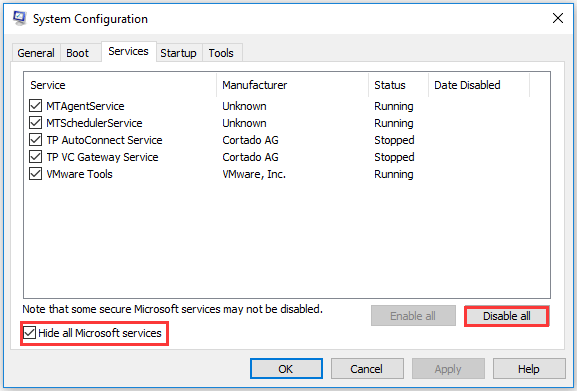
Étape 5: Allez ensuite dans l’onglet Démarrage et cliquez sur Ouvrir le gestionnaire des tâches pour continuer.
Étape 6: Dans l’onglet Démarrage de la fenêtre du Gestionnaire des tâches, sélectionnez l’élément et cliquez sur Désactiver.
Étape 7: Fermez ensuite la fenêtre du Gestionnaire des tâches.
Étape 8: En retournant la fenêtre de configuration du système, cliquez sur Appliquer et sur OK pour continuer.
Redémarrez ensuite votre ordinateur et vérifiez si le problème de glisser-déposer ne fonctionnant pas sous Windows 10 est résolu.
Solution 3. Désactivez UAC
Maintenant, nous allons démontrer la troisième méthode au problème du glisser-déposer Windows 10 qui ne fonctionne pas. De cette façon, vous pouvez essayer de désactiver l’UAC.
Étape 1: Appuyez sur la touche Windows et la touche R ensemble pour ouvrir la boîte de dialogue Exécuter.
Étape 2: Tapez le regedit dans la boîte et cliquez sur OK pour continuer.
Étape 3: Dans la fenêtre de l’éditeur de registre, accédez au dossier suivant.
HKEY_LOCAL_MACHINE\SOFTWARE\Microsoft\Windows\CurrentVersion\Policies\System

Étape 4: Sélectionnez ensuite EnableLUA et double-cliquez dessus. Modifiez ensuite ses données de valeur à 0.

Lorsque vous avez terminé toutes les étapes, fermez la fenêtre de l’éditeur de registre et redémarrez votre ordinateur pour prendre effet. Vérifiez ensuite si le problème de glisser-déposer ne fonctionnant pas sous Windows 10 est résolu.
Solution 4. Changer la hauteur et la largeur du glisser
Enfin, nous allons vous montrer la dernière solution pour faire glisser et déposer Windows 7 qui ne fonctionne pas. De cette façon, vous pouvez essayer de modifier la hauteur et la largeur de la traînée. Maintenant, suivez les instructions pour continuer.
Étape 1: De cette façon, vous devez également ouvrir à nouveau la fenêtre de l’éditeur de registre. Ainsi, pour les instructions détaillées, veuillez vous référer aux étapes énumérées ci-dessus.
Étape 2: Ensuite, dans la fenêtre du registre, accédez au dossier suivant.
HKEY_CURRENT_USER\Panneau de configuration\ Bureau

Étape 3: Dans le volet de droite, sélectionnez DragHeight et DragWidth, puis double-cliquez dessus pour modifier leurs données de valeur en un nombre très élevé. Cliquez ensuite sur OK pour continuer.

Lorsque toutes les étapes sont terminées, vous pouvez redémarrer votre ordinateur pour vérifier si le problème de glisser-déposer Windows 10 qui ne fonctionne pas est résolu.
Dans l’ensemble, cet article a introduit 4 méthodes pour faire glisser et déposer Windows 7 qui ne fonctionne pas. Si vous rencontrez le même problème, essayez ces méthodes. Bien sûr, vous pouvez également essayer d’exécuter le vérificateur de fichiers système ou l’outil DISM pour résoudre ce problème.
Correction rapide – SFC Scannow Ne fonctionne pas (Focus sur 2 cas)
Si vous avez beaucoup de fichiers ou de fichiers à copier ou à déplacer, il existe un moyen plus simple pour vous. Vous pouvez choisir de cloner l’ensemble du disque dur ou de la partition. De plus, vous pouvez également cloner le système d’exploitation sur un autre disque dur.
Mots finaux
Pour résumer, cet article a montré comment résoudre les problèmes de glisser-déposer Windows 7/8/10 avec 4 solutions différentes. Si vous rencontrez le même problème, essayez ces méthodes.